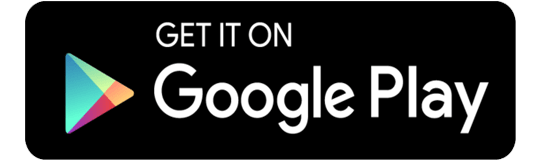Stai cercando un buon hider di app per Android in grado di nascondere le app installate sul tuo telefono Android?
Bene, ecco le migliori app per hider le app per Android elencate in questo articolo, che ti aiuteranno ad accedere alle applicazioni in privato.
Quindi, puoi esaminarlo uno per uno e decidere di scegliere quello migliore per il tuo dispositivo.
Perché qualcuno dovrebbe voler nascondere le app su Android?
Nascondere un’app è un modo per mantenere le comunicazioni o le informazioni sensibili private o al sicuro. Ci sono diversi motivi per cui le persone possono nascondere le app su Android.
Se le persone non vogliono che i loro documenti, e-mail, file o immagini sensibili vengano consultati da altri utenti. Quindi possono utilizzare app di terze parti per nascondere le app installate e altre informazioni su Android.
Nel caso in cui il telefono dell’utente venga rubato o perso, i suoi dati come segreti aziendali o dettagli finanziari saranno al sicuro.
Ora diamo un’occhiata ad alcuni dei migliori App Hider per Android.
5 migliori App Hider per Android
1: App Hider

- Ultima versione: 2.9.2
- Richiede: Android 4.4+
- Dimensioni: 10,31 MB
- Sito web: apphider.net
- Valutazione: 4.1
App Hider è un popolare App Hider gratuito per Android sviluppato da SwiftWifiStudio che ti consente di nascondere app, foto o video. Ti consente di proteggere la tua privacy nascondendo il nome e l’icona dell’app dalla schermata principale.
Caratteristiche
- App Hider si trasforma in un vero e proprio modulo Calcolatrice Vault.
- Accedi a più account di social media da un unico dispositivo
- Supporta le app Clona che possono funzionare senza l’applicazione originale installata su Android
- Ottimizzato per app di social media come Instagram, Messenger, Whatsapp, Telegram, Facebook, ecc…
- Importa video e foto in una galleria nascosta in App Hider
- Funzione di blocco PIN per accedere alle app nascoste
- Supporta gli annunci pubblicitari
- Consenti agli utenti di accedere alla registrare e salvarla in App Hider
- Supporta telecamera nascosta
- Supporta Android Oreo versione 8
|
Pros |
|
|
Cons |
|
Come nascondere l’app in App Hider?
Puoi accedere liberamente alle tue app nascoste in App Hider seguendo questi pochi semplici passaggi:
- Innanzitutto, installa App Hider e aprilo sul tuo telefono Android
- Fare clic sull’icona Aggiungi app più per importare app in App Hider
- Quindi disinstalla l’app originale dalla schermata iniziale
Per mostrare qualsiasi applicazione, devi eliminarla da App Hider e installarla di nuovo.
Puoi nascondere foto e video facendo clic su Galleria> Quindi icona più nell’angolo in basso a destra per aggiungere foto
Come nascondere App Hider stesso?
Per proteggere la tua privacy, App Hider può nascondersi dalla schermata principale. Quindi, segui questi passaggi seguenti:
- Fare clic su tre linee verticali nell’angolo in alto a sinistra dello schermo.
- Quindi fare clic sull’opzione Proteggi App Nascosta dal menu.
- Toccare il pulsante Imposta PIN ora
- Immettere una nuova password e confermarla. Cambierà il nome e l’icona di App Hider in Calcolatrice
- Ora fai clic su Calcolatrice e inserisci la password di App Hider. Ti porterà alla schermata App Hider dove potrai accedere alle tue app nascoste.
Puoi ottenere l’app App Hider da Google Play Store e dal suo sito Web ufficiale apphider.net
2: Notepad Vault

- Ultima versione: 2.9.2
- Richiede: Android 5.0+
- Dimensioni: 11 MB
- Sito web: notepad-hide-apps-no-root.en.aptoide.com
- Voto: 3,7
Notepad Vault è sviluppato da SwiftWifiStudio, che è anche lo sviluppatore di App Hider. Entrambe queste applicazioni sono app hider, ma c’è una piccola differenza tra queste due app.
L’unica differenza è il nome e l’icona dell’App hider mostrati nella schermata principale, nonché le impostazioni del telefono.
Caratteristiche
- Notepad Vault si trasforma in una calcolatrice standard con una copertina del blocco note.
- Importa video e foto in una galleria nascosta in Notepad Vault
- Ottimizzato per app di social media come Instagram, Messenger, Whatsapp, Telegram, Facebook, ecc…
- Supporta le app Clona che possono funzionare senza l’applicazione originale installata su Android
- Funzione di blocco PIN per accedere alle app nascoste
- Accedi a più account di social media da un unico dispositivo
- Il nome dell’app hider del Blocco note viene visualizzato come Calcolatrice+ invece di App Hider nell’elenco delle impostazioni dell’applicazione
- Supporta telecamera nascosta
- Supporta la versione Android 11
|
Pros |
|
|
Cons |
|
Come nascondere l’app in Notepad Vault?
Puoi accedere liberamente alle tue app nascoste in Notepad Vault seguendo questi pochi semplici passaggi:
- Innanzitutto, installa Notepad Vault e aprilo sul tuo telefono Android
- Fare clic sull’icona Aggiungi app più per importare app in Blocco note Vault
- Quindi disinstalla l’app originale dalla schermata iniziale
Per mostrare qualsiasi applicazione, devi eliminarla da Notepad Vault e installarla di nuovo.
Puoi nascondere foto e video facendo clic sull’icona di foto e video nella parte inferiore della schermata del Blocco note.
Puoi ottenere l’app Notepad Vault da Google Play Store e dal sito Web notepad-hide-apps-no-root.en.aptoide.com.
3: Apolo Launcher

- Ultima versione: 2.0.6
- Richiede: Android 5.0+
- Dimensioni: 24,52 MB
- Voto: 3,8
Apolo Launcher è un’applicazione di avvio con un’ampia gamma di funzioni di personalizzazione. La caratteristica principale di questo lanciatore è che consente di nascondere le app su Android.
Caratteristiche
- Nascondi le applicazioni in modo confidenziale su Android
- Consenti l’accesso alle previsioni del tempo
- Visualizza il numero di notifiche sull’icona dell’applicazione
- Personalizza il tuo telefono Android con diversi temi e icone
- Personalizza il colore, le dimensioni e molto altro della schermata iniziale
- Supporta la modalità notturna a cui si accede dal lato oscuro
- Include Apolo Search per consentire a un utente di cercare un’applicazione, un contatto o un sito web
- Include il proprio booster e browser
|
Pros |
|
|
Cons |
|
Puoi ottenere l’app Apolo Launcher da Google Play Store e da siti Web di terze parti.
4: C Launcher

- Ultima versione: 3.11.58
- Richiede: Android 5.0+
- Dimensioni: 11,89 MB
- Voto: 4,5
Clauncher è un lanciatore e un App Hider che consente all’utente di personalizzare completamente il proprio smartphone e proteggere i dati sulla privacy nascondendo le app.
Caratteristiche
- Nascondi le app installate e proteggi la privacy con una funzione di blocco
- Organizza le applicazioni in base alla loro funzione
- Personalizza i temi gratuitamente
- Visualizzare il numero di notifiche sull’icona dell’applicazione
- Interfaccia widget come notizie, pulizia veloce, orologio meteo
- Supporta effetti 3D
|
Pros |
|
|
Cons |
|
Come nascondere l’app in Clauncher?
Puoi nascondere facilmente le app in Clauncher utilizzando i pochi passaggi seguenti:
- Primo allungamento con due dita sullo schermo del telefono per aprire Nascondi app
- Quindi inserire una nuova password e confermarla
- Fare clic sull’icona Aggiungi app privato nell’angolo in alto a destra dello schermo
- Seleziona le app installate da nascondere
Dopodiché, le tue app nascoste verranno rimosse dalla schermata principale e potrai accedere a tali app semplicemente allungando due dita sullo schermo e inserendo una password.
Puoi ottenere l’app Clauncher da Google Play Store e da siti Web di terze parti.
5: App Hider: Hide Apps

- Ultima versione: 1.4.09
- Richiede: Android 5.0+
- Dimensioni: 14 MB
- Voto: 4
L’ultima app della nostra lista è App Hider di 2Face Studio. Questa app è diversa da tutte le altre app. Fondamentalmente clona l’app e rimuove l’app effettiva dal sistema. Puoi utilizzare l’app clonata all’interno dell’interfaccia di App Hider o crearne il collegamento nella schermata iniziale.
Ora, diamo un’occhiata ad alcune delle sue funzionalità che valgono la pena ottenere un posto nelle migliori App Hider applicazioni per Android.
Caratteristiche
- Clona l’app nello spazio nascosto del telefono
- Mantiene nascosto dalla visualizzazione delle attività più recenti
- Viene fornito con un’icona e un’interfaccia falsa calcolatrice
- Puoi anche bloccare l’App Hider utilizzando un’interfaccia di calcolatrice falsa
- Consente di mantenere più account per più canali
|
Pros |
|
|
Cons |
- Troppi annunci
Come utilizzare App Hider per nascondere le app sui telefoni Android?
- Avvia l’app > accetta i termini e le condizioni.
- Toccare l’icona +.
- Seleziona le app che desideri nascondere sul tuo dispositivo.
- Tocca il Clona nello spazio nascosto pulsante.
- Una volta clonata l’app, fai clic sull’app nascosta all’interno di App Hider.
- Ora ti chiederà di disinstallare l’app di sistema per nasconderla. Quindi, tocca il pulsante Disinstalla ma assicurati di sincronizzare i dati dell’app per un uso futuro.
- Ora l’app verrà disinstallata dal dispositivo ma potrai comunque accedervi tramite l’interfaccia di App Hider.
Conclusione
Quindi, si tratta di App Hider per Android che puoi utilizzare per nascondere le app e accedervi privatamente.
Spero che ora tu possa scegliere il miglior nascondi app Android per il tuo smartphone.
Grazie per aver letto!
James Leak is a technology expert and lives in New York. Previously, he was working on Symbian OS and was trying to solve many issues related to it. From childhood, he was very much interested in technology field and loves to write blogs related to Android and other OS. So he maintained that and currently, James is working for it.androiddata-recovery.com where he contribute several articles about errors/issues or data loss situation related to Android. He keeps daily updates on news or rumors or what is happening in this new technology world. Apart from blogging, he loves to travel, play games and reading books.